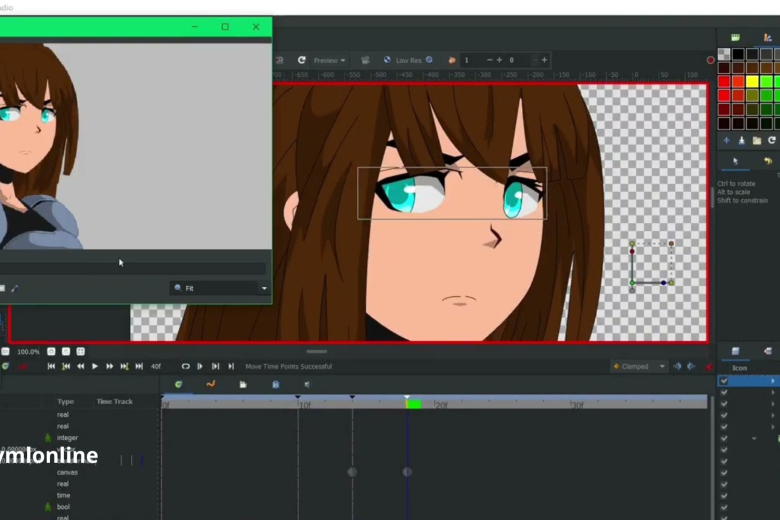Synfig Studio pertama kali dikembangkan oleh Robert Quattlebaum pada 2005 dan sejak itu terus berkembang dengan bantuan komunitas global yang aktif. Karena gratis dan open-source, software ini punya banyak fitur keren yang bisa kamu manfaatkan untuk membuat animasi keren tanpa perlu mengeluarkan uang banyak.
Fitur Utama Synfig Studio yang Membuatnya Berbeda
Synfig Studio punya beberapa fitur canggih yang bikin dia beda dari software animasi lainnya. Meskipun tampaknya simpel, Synfig sebenarnya punya kemampuan luar biasa untuk menghasilkan animasi yang halus dan profesional. Yuk, kita bahas fitur-fitur utamanya!
Animasi berbasis vektor
Salah satu fitur paling keren dari Synfig adalah animasi berbasis vektor. Apa itu vektor? Vektor itu adalah gambar yang nggak bergantung pada resolusi, jadi meski kamu perbesar atau perkecil, gambarnya tetap tajam dan nggak pecah. Ini berbeda dengan gambar bitmap yang bisa pecah saat diperbesar. Jadi, kamu bisa bikin animasi yang halus dan jernih tanpa khawatir soal kualitas gambar.
Timeline dan Keyframes
Di Synfig, kamu bisa menggunakan timeline untuk mengatur urutan dan waktu animasi. Setiap gerakan dalam animasi diatur dengan “keyframes,” yaitu titik-titik penting yang menunjukkan posisi objek pada waktu tertentu. Dengan timeline, kamu bisa menambahkan keyframes dan mengatur pergerakan objek-objek animasi secara detail.
Layer dan efek
Di Synfig, semua elemen animasi dikelola dalam bentuk layer. Ada banyak jenis layer, seperti layer gambar, gradient, efek distorsi, dan lainnya. Ini memungkinkan kamu untuk membuat animasi yang lebih dinamis, karena kamu bisa menggabungkan berbagai layer untuk menciptakan efek yang keren.
Tweening otomatis
Tweens adalah pergerakan antara dua keyframes. Jadi, jika kamu sudah menentukan dua posisi objek, Synfig bisa otomatis mengisi pergerakan di antaranya. Ini akan menghemat waktu kamu, karena kamu nggak perlu menggambar setiap frame secara manual!
Fitur Bones
Fitur ini memungkinkan kamu untuk melakukan rigging pada karakter, seperti yang dilakukan dalam animasi 3D, tapi di dunia 2D. Jadi, kamu bisa membuat animasi karakter yang lebih efisien dan gerakannya lebih natural.
Cara Mengunduh dan Menginstal Synfig Studio
Sekarang, kalau kamu udah tertarik untuk mencoba, kita bahas cara mengunduh dan menginstal Synfig Studio. Gampang kok, ikutin aja langkah-langkah berikut!
- Kunjungi situs resmi Synfig Studio: Buka browser dan cari “Synfig Studio.” Klik link yang menuju situs resminya di www.synfig.org. Di halaman utama, kamu akan menemukan tombol “Download.”
- Pilih versi yang sesuai: Di halaman unduhan, pilih versi Synfig yang sesuai dengan sistem operasi yang kamu pakai (Windows, Mac, atau Linux). Pastikan kamu memilih versi terbaru untuk mendapatkan fitur-fitur terbaru dan bug fix.
- Unduh file instalasi: Setelah memilih versi, klik tombol unduh dan tunggu hingga proses selesai.
- Instalasi: Setelah file selesai diunduh, buka file tersebut dan ikuti petunjuk instalasi. Jika kamu pengguna Windows, klik “Next” sampai selesai, lalu klik “Finish.” Untuk pengguna Mac atau Linux, ikuti langkah-langkah yang sesuai dengan sistem operasimu.
- Verifikasi instalasi: Setelah terinstal, buka Synfig Studio dan lihat apakah semuanya berjalan lancar. Jika sudah, kamu siap untuk mulai berkreasi!
Panduan Dasar Memulai Proyek Animasi 2D di Synfig Studio
Sekarang kita masuk ke bagian yang paling seru: membuat proyek animasi pertama kamu di Synfig Studio! Jangan khawatir, kami bakal menjelaskan langkah demi langkah supaya kamu nggak bingung.
Buka Synfig Studio
Ketika kamu pertama kali membuka Synfig Studio, kamu akan disambut dengan antarmuka yang terlihat agak ramai, tapi jangan khawatir, kita akan bahas satu per satu. Ada beberapa bagian utama yang perlu kamu ketahui:
- Canvas: Tempat kamu menggambar dan melihat animasi kamu.
- Timeline: Tempat kamu mengatur waktu animasi dan keyframes.
- Layer Panel: Tempat kamu mengelola semua layer yang digunakan dalam animasi.
Membuat Proyek Baru
Untuk memulai, pilih File > New. Di sini, kamu akan diminta untuk memilih ukuran kanvas. Pilih ukuran yang sesuai dengan kebutuhan animasimu. Misalnya, untuk animasi standar, pilih ukuran 1920×1080 (HD). Setelah itu, kamu bisa mulai menggambar di kanvas!
Gunakan alat gambar di toolbar untuk mulai membuat objek. Kamu bisa menggambar dengan pensil, kuas, atau bahkan membuat bentuk-bentuk sederhana seperti lingkaran, kotak, dan lainnya. Semakin kreatif kamu, semakin seru animasimu!
Animasi Dasar
Untuk mulai menggerakkan objek, tambahkan keyframes di timeline. Caranya, pindahkan objek ke posisi yang berbeda pada waktu yang berbeda dan tambahkan keyframe di titik itu. Synfig akan secara otomatis mengisi gerakan antara keyframes, jadi kamu nggak perlu menggambar setiap frame.
Menyimpan Proyek
Setelah selesai, jangan lupa untuk menyimpan proyekmu dengan memilih File > Save As. Pilih format .sif untuk menyimpan file proyek Synfig. Kalau kamu mau mengekspor animasi ke format video, pilih File > Render dan pilih format video yang kamu inginkan, misalnya .mp4.
Kesimpulan
Synfig Studio adalah alat animasi 2D yang sangat powerful dan cocok banget buat kamu yang pengen belajar animasi tanpa harus mengeluarkan uang. Dengan berbagai fitur seperti animasi berbasis vektor, timeline, keyframes, dan tweening otomatis, kamu bisa bikin animasi yang halus dan keren. Ditambah lagi, Synfig Studio gratis dan open-source, jadi kamu bisa menggunakannya sepuasnya tanpa perlu khawatir soal biaya.
Sekarang kamu sudah siap untuk mencoba membuat animasi 2D pertama kamu! Jangan ragu untuk terus eksplorasi dan belajar, karena semakin sering berlatih, semakin jago kamu. Semoga panduan ini bermanfaat dan selamat berkreasi dengan Synfig Studio!